Τρέχουσα λίστα δρομολογητών που είναι συμβατοί με IPTV.
IPTV είναι ψηφιακή τηλεόραση, μπορεί να συνδεθεί τόσο με τηλεόραση όσο και με υπολογιστή, smartphone, συσκευή αναπαραγωγής πολυμέσων. Υπάρχουν διάφοροι τρόποι για να συνδέσετε την τηλεόραση IP, η οποία επιτρέπει σε κάθε χρήστη να ρυθμίσει και να προβάλει ψηφιακά κανάλια με βάση τις δικές του δυνατότητες, απλά πρέπει να ξέρει πώς να το κάνει σωστά.
Γενικές πληροφορίες σχετικά με τη σύνδεση
Σήμερα η διαδραστική τηλεόραση είναι μια σοβαρή εναλλακτική λύση για το καλωδιακό ή. Η ποιότητα της εκπομπής ανταποκρίνεται πλήρως στα σύγχρονα χαρακτηριστικά των τηλεοράσεων και η πρόσθετη λειτουργικότητα διευρύνει σημαντικά τις δυνατότητες χρήσης περιεχομένου τηλεόρασης. Επιπλέον, η διαδραστική τηλεόραση της νέας γενιάς έχει κάποια πλεονεκτήματα όσον αφορά τη μετάδοση ή την καλωδιακή εκπομπή - είναι ο καλύτερος ήχος, μια καλύτερη εικόνα. Δεδομένων των δυνατοτήτων των σύγχρονων τηλεοράσεων με, στο Ρυθμίσεις IPTV στην τηλεόραση έχει νόημα. Επιπλέον, οι ιδιοκτήτες IPTV μπορούν να χρησιμοποιήσουν άλλες υπηρεσίες που σχετίζονται με τηλε-περιεχόμενο.
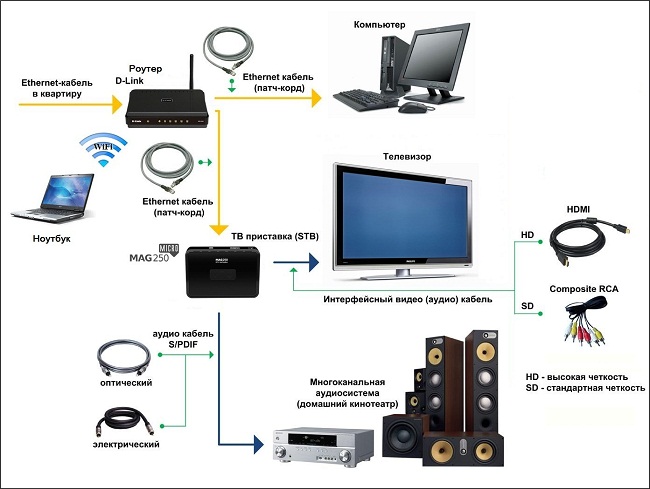
Μπορείτε να συνδέσετε την ψηφιακή τηλεόραση με οποιοδήποτε βολικό τρόπο, καθένα από τα οποία έχει τις δικές της αποχρώσεις:
- μέσω του συνδεδεμένου προθέματος iptv.
- μέσω ασύρματου δρομολογητή.
- με τη βοήθεια ειδικών εφαρμογών.
- μέσω ενός προγράμματος περιήγησης στο Internet.
Στις περισσότερες περιπτώσεις, η σύνδεση με την τηλεόραση γίνεται με δύο πρώτους τρόπους. Τα τελευταία είναι κατάλληλα για διάφορα gadgets ή έναν υπολογιστή.

Χαρακτηριστικά σύνδεσης της κονσόλας
Η σύνδεση του ψηφιακού αποκωδικοποιητή δεν είναι πολύ διαφορετική από αυτή. Η σύνδεση με το δρομολογητή γίνεται μέσω τυπικής σύνδεσης Ethernet και ασύρματο συντονισμό μέσω Wi-Fi. Εάν θέλετε ή κάποιες δυσκολίες, μπορείτε να χρησιμοποιήσετε το καλώδιο και να το συνδέσετε με την υποδοχή LAN.
Σε οποιοδήποτε πρόθεμα για IPTV υπάρχουν και άλλες εξόδους:
- AV για σύνδεση σε παλαιότερη μοντέλο τηλεόρασης.
- HDMI για πιο σύγχρονους πίνακες.
- Υποδοχή USB (συνήθως βρίσκεται μπροστά).
Για να λαμβάνετε ψηφιακή τηλεόραση σε μια τηλεόραση, υπάρχει και αυτή HDMI-εξόδου, ή AV. Η σύνδεση με το πρόθεμα πραγματοποιείται μέσω της συμπερίληψης του κατάλληλου καλωδίου - αυτό συμπληρώνει τη φυσική σύνδεση του προθέματος.

Ρυθμίστε την κονσόλα
Μετά τη σύνδεση της κονσόλας, πρέπει να είναι ενεργοποιημένη. Για να προβάλετε IPTV στην τηλεόραση, εμφανίζεται ένα μενού. Η προσαρμογή του λογισμικού, γενικά, είναι αρκετά απλή. Υπάρχει ένα πλήκτρο ρύθμισης στο τηλεχειριστήριο, αφού το πατήσετε, πρέπει να κάνετε τις παρακάτω ρυθμίσεις.
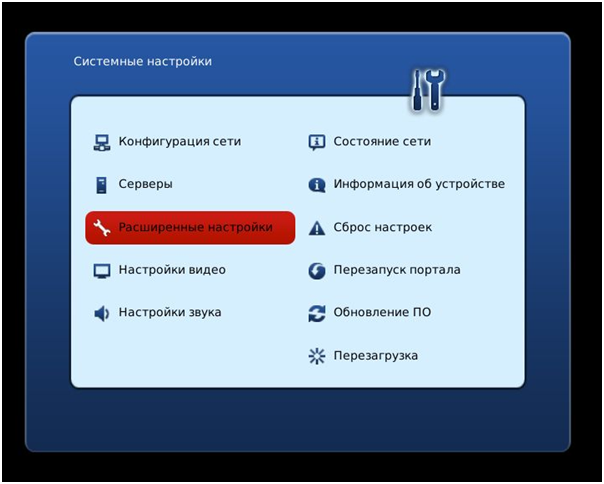
Σε περίπτωση τεχνικών βλαβών, γάμων ή άλλων δυσχερειών, είναι δυνατόν. Εάν μετά από κάθε χειρισμό η συσκευή εκπέμπει σφάλματα, μπορείτε να επαναλάβετε τη διαμόρφωση, να διαβάσετε την αποκωδικοποίηση των προβλημάτων στο εγχειρίδιο οδηγιών ή να επικοινωνήσετε με την τεχνική υποστήριξη για τον παροχέα ή τον κατασκευαστή της ίδιας της κονσόλας.
Ασύρματη σύνδεση
Εάν ο χρήστης δεν θέλει να τρέξει επιπλέον καλώδια, τότε θα πρέπει να εξοικειωθείτε με τον τρόπο σύνδεσης μιας ψηφιακής τηλεόρασης. Εξετάστε τον αλγόριθμο σχετικά με το παράδειγμα δημοφιλών τηλεοπτικών σημάτων.
LG
Για τους ιδιοκτήτες του εξοπλισμού LG διαθέσιμες ασύρματη σύνδεση IPTV και την εκπομπή στην τηλεόραση ψηφιακά κανάλια μέσω ενός ειδικά αναπτυγμένου προγράμματος SS IPTV. Για να έχετε πρόσβαση σε αυτό, χρειάζεστε σύνδεση στο Internet. Μπορείτε να εγκαταστήσετε την εφαρμογή από μέσα USB ή μετά τη λήψη.
Για να κάνετε λήψη και εκτέλεση του προγράμματος, πρέπει να μεταβείτε στο μενού Έξυπνο, να ανοίξετε την καρτέλα Smart World. Στη γραμμή διευθύνσεων, γράψτε το όνομα SS IPTV και ορίστε την εντολή αναζήτησης. Όταν το βοηθητικό πρόγραμμα εμφανίζεται στη λίστα, πρέπει να εγκατασταθεί και στη συνέχεια να ανοίξει. Η σύνδεση διαδραστικής τηλεόρασης με τηλεοράσεις άλλων εταιρειών, όπως η Philips ή η Samsung, υλοποιείται με έναν παρόμοιο αλγόριθμο ενεργειών.
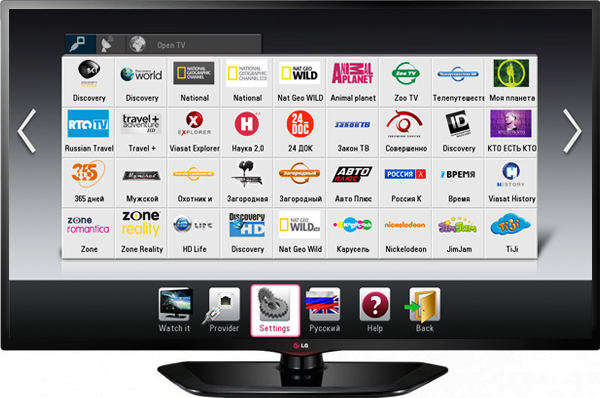
Philips
Στους πίνακες τηλεόρασης της Philips, θα πρέπει να συνδεθείτε στο Internet συνδέοντας σε σημείο πρόσβασης (δρομολογητή). Στη συνέχεια, πατήστε το κουμπί Home στο τηλεχειριστήριο, ανοίξτε το μενού διαμόρφωσης. Στις ρυθμίσεις δικτύου, επιλέξτε "Λειτουργία λειτουργίας" και ρυθμίστε την τιμή DNS. Για να συνδεθείτε με την ψηφιακή τηλεόραση, αρκεί να κατεβάσετε οποιοδήποτε από τα διαθέσιμα γραφικά στοιχεία.
Samsung
Για να παρακολουθήσετε IPTV στο της τηλεόρασης Samsung, όπως έγινε στις προηγούμενες μεθόδους, πρέπει να διαμορφώσετε μια σύνδεση στο Internet και να εγκαταστήσετε ένα ειδικό βοηθητικό πρόγραμμα.
- Στο τηλεχειριστήριο ανοίξτε το μενού Smart Hub, πατήστε το πλήκτρο "A". Εδώ πρέπει να δημιουργήσετε μια καταγεγραμμένη καταχώρηση, εισάγετε την αναπτυσσόμενη σύνδεση και τον κωδικό πρόσβασης.
- Στη συνέχεια, εισαγάγετε τις ρυθμίσεις και ανοίξτε το στοιχείο "Ανάπτυξη". Στο πεδίο διεύθυνσης IP, καταχωρήστε 188.168.31.14 ή χρησιμοποιήστε το εναλλακτικό σύνολο 31.128.159.40.
- Μετά την επιλογή της καρτέλας "Συγχρονισμός εφαρμογών", όταν ολοκληρωθεί η διαδικασία, πατήστε Enter.
Τώρα στη λίστα των εφαρμογών ο χρήστης θα είναι διαθέσιμος nStreamPlayer βοηθητικό πρόγραμμα για να παρακολουθήσετε τηλεόραση IPTV.
Σε αυτή την ενότητα, εξετάζουμε πιθανά σχέδια για τη σύνδεση του Διαδικτύου σε συνδυασμό με την IPTV.
1) Σύνδεση μέσω του διακόπτη.
Αυτό το σχήμα συνιστάται επειδή ο διακόπτης έχει ένα απλό ηλεκτρονικό κύκλωμα, το οποίο εξασφαλίζει υψηλή αξιοπιστία της μετάδοσης δεδομένων και βελτιώνει την αξιοπιστία της λειτουργίας. Επιπλέον, η παρουσία του διακόπτη σάς επιτρέπει να μειώσετε το φορτίο του δρομολογητή, επειδή δεν εμπλέκεται στη μετάδοση του ρεύματος IPTV στο εν λόγω σχήμα.2) Σύνδεση μέσω δρομολογητή.
Αυτό το σχήμα δεν συνιστάται επειδή η ποιότητα της εικόνας στην τηλεόραση εξαρτάται εξ ολοκλήρου από την απόδοση του δρομολογητή επεξεργαστή. Ωστόσο, με αυτόν τον τύπο σύνδεσης, ο αποκωδικοποιητής IPTV έχει τη δυνατότητα πρόσβασης στο Internet και ως εκ τούτου τη δυνατότητα χρήσης online υπηρεσίες, όπως τα online θέατρα, η δυνατότητα εγκατάστασης εφαρμογές τρίτων κατασκευαστών συμπεριλαμβανομένων παιχνιδιών, δηλ. το δυναμικό ενσωματωμένο στην κονσόλα είναι πλήρως υλοποιημένο. Αποφεύγοντας πιθανά προβλήματα με την μετάδοση IPTV είναι δυνατή με την αγορά ενός δρομολογητή υψηλής απόδοσης, τα συνιστώμενα μοντέλα βρίσκονται στην ενότητα "Hardware".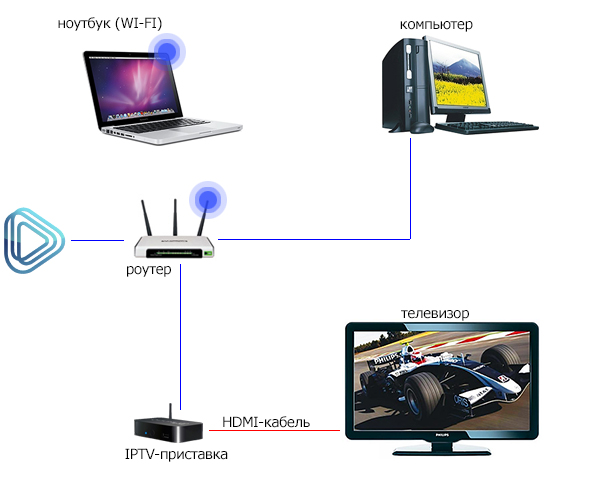
3) Σύνδεση μέσω δρομολογητή και μετάδοση σήματος τηλεόρασης μέσω WI-FI.
Με αυτόν τον τύπο σύνδεσης, διατηρούνται όλα τα χαρακτηριστικά του παραπάνω διαγράμματος αριθ. 2, αλλά μπορούν να προστεθούν ορισμένοι περιορισμοί.Δεδομένων των ιδιαιτεροτήτων της μεταφοράς δεδομένων μέσω WI-FI, υπάρχει σημαντικός τεχνικός περιορισμός, δηλαδή η παρουσία ραδιοπαρεμβολών από τρίτους, για παράδειγμα δρομολογητές WI-FI στους γείτονές σας στην είσοδο. Ο εξοπλισμός τους μπορεί να επηρεάσει τα μεταδιδόμενα δεδομένα. Ως αποτέλεσμα, η ποιότητα της IPTV ραδιοτηλεοπτικής μετάδοσης μπορεί να επιδεινωθεί σημαντικά, θα εκφραστεί σε "σκέδαση" ή εξασθένιση εικόνων και παραμόρφωση του ήχου. Με αυτό το σχήμα σύνδεσης, είναι σημαντικό να εξετάσουμε την παρουσία άλλων Δίκτυα WI-FI, καθώς και την απόδοση του δρομολογητή.
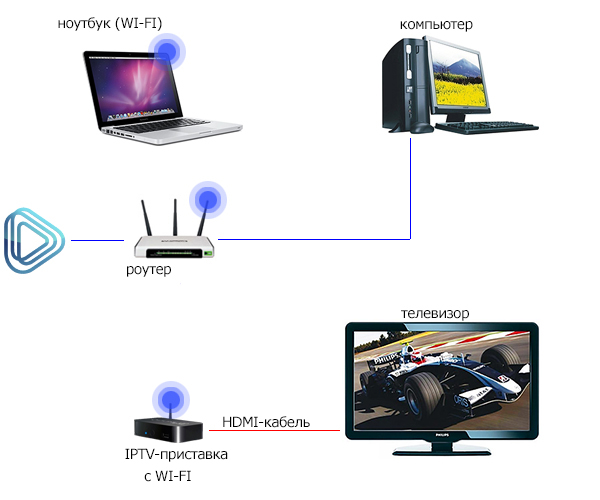
12 Μαρτίου 2011
Μερικοί χρήστες του "οικιακού δικτύου" αντιμετωπίζουν το πρόβλημα της συμβατότητας των IPTV και των δρομολογητών οικίας (δρομολογητές). Εκείνοι που σχεδιάζουν μόνο το AdAdorp W422G που συνδέεται με τη σύγχρονη ψηφιακή τηλεόραση χρησιμοποιώντας την τεχνολογία DISEL-TV, ρωτούν ποιο δρομολογητή ή μόντεμ είναι καλύτερο να επιλέξει για IPTV; Για να ανακαλύψουμε, θα διευκρινίσουμε τι απαιτείται από τη συσκευή για εργασία με την IP τηλεόραση.
Το IPTV λειτουργεί μέσω του λεγόμενου. μετάδοση δεδομένων πολλαπλής εκπομπής. Κατά την προβολή IPTV μέσω ADSL-modem ή Ethernet-router που είναι συνδεδεμένο με πολλούς υπολογιστές, το βίντεο πηγαίνει σε όλους τους υπολογιστές (σε γενικές γραμμές, η «λάμπα» στο router αναβοσβήνει μπροστά από όλα τα λιμάνια των υπολογιστών). Αυτή η μέθοδος μετάδοσης δεδομένων έχει ορισμένα χαρακτηριστικά που μπορεί να δυσχεράνει ή να αδυνατεί να τη χρησιμοποιήσει.
Πρώτον, χρειάζεστε υποστήριξη IGMP στον ίδιο τον δρομολογητή. Δεύτερον, για να μεταφερθεί η ροή IPTV μέσω Wi-Fi, ο δρομολογητής πρέπει να υποστηρίξει με κάποιο τρόπο την πολυεκπομπή μέσω WiFi. Επιπλέον, κατά την προβολή μιας ροής IPTV, παλαιότερα μοντέλα Σημεία Wi-Fi Η πρόσβαση και οι δρομολογητές ενδέχεται να μην είναι σε θέση να αντεπεξέλθουν στο φορτίο.
Η λύση στο πρόβλημα μπορεί να είναι η αντικατάσταση του δρομολογητή με ένα πιο σύγχρονο, με πλήρη υποστήριξη. Αυτός ο πίνακας περιέχει πληροφορίες από ανοικτές πηγές και με βάση τα σχόλια των χρηστών σχετικά με τη συμβατότητα των σύγχρονων δρομολογητών με τεχνολογία IPTV (ειδικότερα DISEL-TV).
Εάν ο δρομολογητής ή το σημείο πρόσβασης έχει προγραμματιστεί να συνδέσετε το ίδιο STB (set-top-box, ένας δέκτης για τη λήψη ψηφιακής τηλεόρασης σε μια συμβατική τηλεόραση), είναι απαραίτητο να βεβαιωθείτε ότι η συσκευή υποστηρίζει το STB σύνδεση. Κατά κανόνα, δεν μπορείτε να συνδέσετε το STB με τους δρομολογητές που μεταδίδουν IPTV μέσω του proxying UDP-to-HTTP. Όλα αυτά τα χαρακτηριστικά πρέπει να λαμβάνονται υπόψη εκ των προτέρων κατά την επιλογή ενός εξοπλισμού συνδρομητών (router IPTV).
Υποστήριξη για IPTV σε δρομολογητές διαφορετικών μοντέλων
Όλες οι πληροφορίες σχετικά με δρομολογητές LAN και WiFI σημεία Η πρόσβαση με υποστήριξη IP-TV συλλέχθηκε στον συνοπτικό πίνακα παρακάτω. Αν χρειάζεται να σηκώσετεrouter για IPTV, τότε μπορείτε να δείτε τον κατάλογο των συσκευών και τα χαρακτηριστικά τους στον παρακάτω πίνακα. Όλες οι πληροφορίες σχετικά με τη λειτουργία της IP-TV σε συγκεκριμένα μοντέλα δρομολογητών συλλέγονται με βάση τα σχόλια των χρηστών.
Συμβατικά σημεία: Υποστηρίζεται "+", "-" δεν υποστηρίζεται, "±" - είναι ασταθής, "?" Ή κενό πεδίο δεν υπάρχει. Προσδιορισμός της ποιότητας του βίντεο: SD - τυπική ποιότητα βίντεο, HD - βίντεο υψηλής ευκρίνειας. Υποστήριξη "STB" - set-top-box της συσκευής σημαίνει τη δυνατότητα σύνδεσης σε δρομολογητή συμβατικής τηλεόρασης μέσω του δέκτη. Εάν δεν έχετε καθορίσει πληροφορίες σχετικά με την υποστήριξη STB, τότε δεν υποστηρίζεται ή δοκιμάζεται η υποστήριξη.
Ο πίνακας των δρομολογητών με υποστήριξη IP-TV ενημερώθηκε στις 28 Ιουνίου 2015.
| Το μοντέλο | Υποστήριξη για IPTV μέσω Ethernet | Υποστήριξη για IPTV μέσω WIFI | Περιγραφή | ||
|---|---|---|---|---|---|
| SD | HD | SD |
HD | ||
| Acorp | |||||
| Acorp ADSL LAN 122 | + | ? | - | - | Firmware ddixlab. |
| Acorp ADSL LAN 422 | + | ? | - | - | Firmware ddixlab. |
| Acorp ADSL W422G | + | ? | + | - | Firmware ddixlab. IPTV μέσω Wi-Fi (UDP-to-HTTP). |
| Acorp ADSL W422G v3 |
+ | ? | + | - | Firmware ddixlab. UDP-to-HTTP (βλ. V2). |
| Acorp ADSL LAN 110 | + | ? | - | - | Η IPTV αξιώνεται από τον κατασκευαστή. Εναλλακτικό υλικολογισμικό. |
| Acorp ADSL LAN 410 | + | ? | - | - | Η IPTV αξιώνεται από τον κατασκευαστή. Εναλλακτικό υλικολογισμικό |
| AirTies | |||||
| AirTies Air 5020 | + | + | |||
| Apple | |||||
| Αεροδρόμιο Express | + | + | + | ||
| Airport Extreme (802.11n gigabit) | + | + | + | Είναι απαραίτητο να περιορίσετε τον ρυθμό πολλαπλής μετάδοσης στις ρυθμίσεις στις 6..10 Mbps (προσδιορισμένες πειραματικά) | |
| Αεροδρόμιο Extreme (802.11n) | + | + | + | Είναι απαραίτητο να περιορίσετε τον ρυθμό πολλαπλής μετάδοσης στις ρυθμίσεις στις 6..10 Mbps (προσδιορισμένες πειραματικά) | |
| Airport Extreme (αρχικό) | + | + | + | Είναι απαραίτητο να περιορίσετε τον ρυθμό πολλαπλής μετάδοσης στις ρυθμίσεις στις 6..10 Mbps (προσδιορισμένες πειραματικά) | |
| ASUS | |||||
| Asus RT-N10 | + | + |
- | Φρέσκο υλικολογισμικό |
|
| Asus RT-N10 + | + | + | Φρέσκο υλικολογισμικό, για παράδειγμα RT-N10_9.1.1.7.trx | ||
| Asus RT-N12 | + | - | - | Firmware RT-N12_7.0.1.21 (δοκιμή). Πώς να ενεργοποιήσετε τη λειτουργία multicast στον ASUS RT-N12, δείτε τις οδηγίες στο φόρουμ. | |
| Asus RT-N13U | + | ? | Δείτε τις οδηγίες στο φόρουμ της ASUS. | ||
| Asus RT-N15 | + | ? | Δείτε επίσης RT-N13U. |
||
| Asus RT-N16 | + | + | Το υλικολογισμικό | ||
| Asus RT-N56U | + | + | Δεν υπάρχουν αξιόπιστες πληροφορίες σχετικά με την υποστήριξη HD. | ||
| Asus RT-N65U | + | + | Δεν υπάρχει υποστήριξη για δεδομένα HD, αλλά θα πρέπει να τραβήξει με υλικό. | ||
| Asus RT-G32 (όχι Rev.B1) | + | + | Firmware 3.0.2.1 | ||
| Asus RT-G32 Rev.B1 | + | + | Με το Wi-Fi λειτουργεί μέσω του upd-proxy. | ||
| Asus RX3041 v2 |
+ | - | - | Firmware 1.0.0.6 | |
| Asus WL-500gP v2 | + | + | + | - | Το firmware oleg WL500gpv2-1.9.2.7-10.zip με ενεργοποιημένο udo-to-http proxy, είτε openWRT, είτε ddWRT |
| Asus WL-520gS | + | + | + | ± | Νέο υλικολογισμικό 2.0.1.3. Για Wi-Fi παραμέτρους αναγκαία προσαρμογή ρυθμό μεταφοράς δεδομένων και Multicast Rate: ένα σταθερό πολλαπλής επιτόκιο = 18 Mbps, IPTV μέσω Wi-Fi λειτουργεί σε ένα μόνο υπολογιστή σε HD ποιότητα. |
| Asus WL-520gU | + | + | + | ± |
Firmware 1.9.2.7-10.zip. Για κανονική λειτουργία μέσω Wi-Fi, πρέπει να ενεργοποιήσετε τον proxy udp-to-http. Στις ρυθμίσεις του δρομολογητή ρυθμίστε το ρυθμό δεδομένων 54Mbit / s. Το IP-TV λειτουργεί σε ποιότητα HD, είναι δυνατή η εμπλοκή. |
| D-Link | |||||
| D-Link DGL-4100 | + | + | - | - | |
| D-Link DI-524 | + | + | Firmware για το V206Patch08EN. Το έργο της IPTV μέσω Wi-Fi μπορεί να είναι ασταθής-απενεργοποιήστε την κρυπτογράφηση. |
||
| D-Link DI-604 | - | - | |||
| D-Link DI-604UP | + | - | Firmware v1.03 |
||
| D-Link DI-624 | + | ? | |||
| D-Link DI-624S | + | + | Το υλικολογισμικό 1.11patch02-alpha-v4-0-0b21. Οι παράμετροι Προηγμένη / Απόδοση / Διαστήματος φάρου 20. | ||
| D-Link DI-704Ρ | - | - | |||
| D-Link DI-804HV | + | - | Το υλικολογισμικό V1.51b14 ή |
||
| D-Link DI-824vp | + | + | + | ± | Η προβολή σε HD είναι ασταθής. |
| D-Link DIR-100 | + | ± |
- | - | Firmware dir100b1_fw203en_b09. Για HD δεν συνιστάται. |
| D-Link DIR-120 | + | - | - | Το υλικολογισμικό v104RU_patch02 | |
| D-Link DIR-130 | - |
- | - | Εργοστασιακό εργοστάσιο | |
| D-Link DIR-300 | + | ± | + | - |
Φρέσκο επίσημο firmware. Υπάρχουν καταγγελίες σχετικά με τη σταθερότητα της IPTV. Για HD δεν συνιστάται. |
| D-Link DIR-300 NRU | + | + | + | + | Φρέσκο επίσημο firmware Δεν συνιστάται να συνδυάσετε την προβολή IPTV με σημαντικό φορτίο στο δρομολογητή |
| D-Link DIR-320 | + | + | + | ? | Firmware 1.21_97hb ή neoph. firmware από τον Oleg |
| D-Link DIR-400 | + | + | Το firmware DIR400A1_FW103B09beta06 ή νεότερο | ||
| D-Link DIR-615 rev.B |
+ | + | - | Firmware FW226RUB06 | |
| D-Link DIR-615 rev.B2 | + |
- |
+ |
- |
Μπορεί να χρειαστεί να ενημερώσετε το υλικολογισμικό. |
| D-Link DIR-615 rev.C |
+ | ± | - | Μπορεί να χρειαστεί να ενημερώσετε το υλικολογισμικό. Ασταθής λειτουργία IPTV μέσω Wi-Fi είναι δυνατή. |
|
| D-Link DIR-615 rev.E | + | + | + | + | Το υλικολογισμικό FW511RUB03beta02 |
| D-Link DIR-620 | + | + | + | Firmware, στις ρυθμίσεις "Ενεργοποίηση του WMM: (Ασύρματο QoS)" | |
| D-Link DIR-628 | + | - | Εργοστασιακό εργοστάσιο | ||
| D-Link DIR-632 | + | ± | + | ± | Οπτικά αντικείμενα και "σκέδαση" εικόνων κατά την αναπαραγωγή HD μέσω Wi-Fi. |
| D-Link DIR-655 | + | + | + | ± | Firmware FW131WWB04.bin |
| D-Link DIR-685 rev.A1 |
+ | + | Εργοστασιακό εργοστάσιο | ||
| D-Link DIR-825 | + | + | Εργοστασιακό εργοστάσιο | ||
| D-Link DIR-855 | + | + | Firmware FW123WWB05Beta | ||
| D-Link DFL 210 | + | + | - | - | Υποστήριξη για DFL-210-2.27.00.15-Ρωσικά |
| D-Link DSL-300T | - | - | - | - | |
| D-Link DSL-500T | + | - | - | - | |
| D-Link DSLWR340GD-25xxU | + | ? | |||
| D-Link 2500U | + | Ταυτόχρονα σας επιτρέπει να παρακολουθείτε διαφορετικά κανάλια στην κονσόλα και την τηλεόραση (στην κατάλληλη ταχύτητα σύνδεσης). Κατά την περιήγηση μέσω του DLNA, το Internet "πέφτει". | |||
| D-Link DSL-26xxU | + | ? | Για να συνδέσετε το STB, πρέπει να ενημερώσετε το υλικολογισμικό | ||
| D-Link DSL-2640 | + | Το εγγενές υλικολογισμικό 1.0.10 και το νεότερο 1.0.14. Ταυτόχρονα σας επιτρέπει να παρακολουθείτε διαφορετικά κανάλια στην κονσόλα και στην τηλεόραση. | |||
| D-Link DSL-27xxU | + | ? | Για να συνδέσετε το STB, πρέπει να ενημερώσετε το υλικολογισμικό | ||
| D-Link DVG-G5402SP | + | + | + | Το υλικολογισμικό είναι νεότερο v.1.01. | |
| Huawei | |||||
| Huawei SmartAX MT800 | + | ? | - | - | |
| Huawei SmartAX MT880 | + | ? | - | - | |
| LinkSys |
|||||
| Linksys BEFSR41 | + | - | |||
| Linksys WRT610N v3 |
+ | + | + | + | Το HD λειτουργεί μέσω Wi-Fi με απενεργοποιημένη κρυπτογράφηση |
| Linksys WRT54G v7 |
+ | + | |||
| Linksys WRT54G V8 | + | + | |||
| Linksys WRT54GC | + | + | Το υλικολογισμικό δεν είναι μικρότερο από 1,05 | ||
| Linksys WRT320N | + | + | + | ± | Για να χρησιμοποιήσετε IP-TV σε ποιότητα HD μέσω Wi-Fi, πρέπει να απενεργοποιήσετε τη λειτουργία γέφυρας για Wi-Fi, καταχωρίζοντάς την με ξεχωριστή διεύθυνση IP. |
| Linksys WRT610N | + | + | + | + | Το τελευταίο επίσημο firmware. Είτε νεόφυτα. firmware, πρέπει να καθορίσετε τις ρυθμίσεις του θεατή διασύνδεσης δικτύου 192.168.1.1:81, για τα λιμάνια STB για το router και οι ρυθμίσεις αριθμημένα αντίστροφα (δηλαδή, 4 θύρα του router - είναι 1 θύρα στις ρυθμίσεις). |
| Linksys E900 | + | + | + | - | Το IPTV μέσω Wi-Fi λειτουργεί, αλλά μειώνει σημαντικά τη σταθερότητα και την ταχύτητα του δικτύου. Αλλάζει αργά κανάλια. |
| Linksys E3200 | + | + | |||
| Mikrotik | |||||
| MikroTik RB2011UiAS-IN | + | + | - | - | |
| MikroTik RB2011UiAS-2HnD-IN | + | + | + | + | Επιλογή του συντάκτη :) |
| Mikrotik RB951G-2HnD | + | + | + | + | |
| NetGear | |||||
| NetGear FVS124G | - | - | |||
| NetGear FVS 338 | - | - | |||
| NetGear JWNR2000 | + | + | + | — | |
| NetGear N300 | + | ? | |||
| NetGear WGR612 | + | + | |||
| NetGear WNR612 v2 | + | + | + | ± | Η υποστήριξη που υποστηρίζει ο κατασκευαστής, το δοκιμασμένο μοντέλο από την πρώτη σειρά HD μέσω Wi-Fi δεν λειτούργησε. Επί του παρόντος, σύμφωνα με τα σχόλια των χρηστών, η SD / HD λειτουργεί, συμπεριλαμβανομένου του Wi-Fi. |
| NetGear WGR614 v1-9 | - | - | - | - | Επίσημα δεν υποστηρίζει IPTV λόγω τεχνικών περιορισμών, δείτε το φόρουμ του κατασκευαστή. |
| NetGear WNR1000 | + | + | + | + | Η υποστήριξη δηλώνεται από τον κατασκευαστή. Το υλικολογισμικό εργασίας βλέπει το φόρουμ. Η προβολή του IPTV μέσω Wi-Fi μπορεί να προκαλέσει την αποσύνδεση της ασύρματης μονάδας. |
| NetGear WNR2000 | + | + | Στο υλικολογισμικό dd-wrt, λειτουργεί το IPTV. | ||
| NetGear WNR2200 | + | + | |||
| NetGear WNR3500L | + | + | + |
Firmware V1.2.2. 36 και V1.2.2. 42 προκαλούν μια καταιγίδα πολλαπλών καναλιών στο πλάι του δρομολογητή, γι 'αυτό και όταν είναι ενεργοποιημένη η IP-TV, μπορεί να υπάρξει σημαντική πτώση στην ταχύτητα του Internet ή πλήρης απώλεια επικοινωνίας. Φρέσκο firmware εργασίας, δείτε το φόρουμ. | |
| NetGear WNDR3700 | ? | ? |
? |
? |
Αρχικά δεν υποστηρίζει IPTV. Στο firmware 1.0.16.98 υποστηρίζεται η υποστήριξη IP-TV από τον κατασκευαστή, αλλά σύμφωνα με τις κριτικές των χρηστών δεν λειτουργεί σωστά. Ο κατασκευαστής ανακοίνωσε την πρόωρη κυκλοφορία του νέου υλικολογισμικού. |
| NetGear WNDR4000 | ? | ? |
? |
? |
Στα πρώτα μοντέλα, η IP-TV για τη Ρωσία δεν υποστηρίζεται. Η νέα υποστήριξη υποστηρίζεται από τον κατασκευαστή, είναι απαραίτητος ένας προκαταρκτικός έλεγχος πριν από την αγορά. |
| NetGear WRG612 | + | + | + | + | |
| TP-Link | |||||
| TP-Link TL-PR614 v4 | - | - | |||
| TP-Link TL-R402M | - |
- | |||
| TP-Link TL-R460 v3 | + | + | - | - |
Το υλικολογισμικό από v4 4.7.6 |
| TP-Link TL-R460 v4 | + | + | - | - |
Firmware 4.7.6 |
| TP-Link TL-R480T | - | - | |||
| TP-Link TL-R860 | - | - | |||
| TP-Link TL-WGR612 | + | + | |||
| TP-Link TL-WR340GD | - | - | |||
| TP-Link TL-WR340GD v5 | + | ± | Firmware Firmware 3/16/2010 ή Firmware v5_en_4.3.4 (ο multicast ξεπερνά τον επεξεργαστή, μόνο το IPNET). Το τελευταίο firmware δοκιμής λειτουργεί σε t.ch. στο Wi-Fi. |
||
| TP-Link TL-WR542G | + | ± | Μπορεί να λειτουργήσει ασταθής | ||
| TP-Link TL-WR542G v4 | + | + | Το υλικολογισμικό | ||
Πολλοί χρησιμοποιούν την ψηφιακή τηλεόραση που παρέχεται από διάφορους παρόχους Διαδικτύου. Αλλά λίγοι για έναν ή τον άλλο λόγο έχουν περισσότερους από έναν τηλεοπτικούς δέκτες. Τι να κάνετε αν θέλετε να παρακολουθήσετε το αγαπημένο σας κανάλι, εάν η τηλεόραση είναι απασχολημένη και για πολύ καιρό; Η απάντηση είναι σε αυτό το άρθρο.
Κατά τη μετάβαση σε ένα νέο τόπο διαμονής, το πρώτο πράγμα που έπρεπε να κάνει ήταν να συνδεθεί το πακέτο Internet και η διαδραστική τηλεόραση από τη Rostelecom.
Οι υπάλληλοι της Rostelecom έβαλαν το αγαπημένο τους δρομολογητή Sagemcom [προστατευμένο με ηλεκτρονικό ταχυδρομείο] και τηλεφωνικό πρόθεμα Motorola VIP1003.
Το σχέδιο σύνδεσης ήταν αρχικά το ακόλουθο:
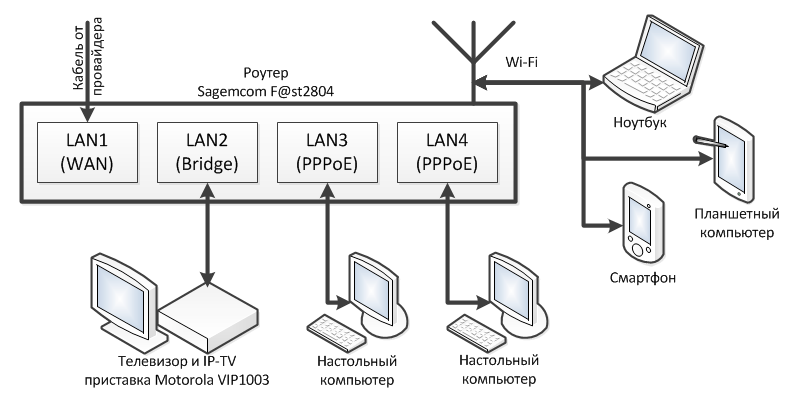
Στον δρομολογητή, η πρώτη από τις τέσσερις διαθέσιμες θύρες LAN διαμορφώθηκε ως WAN, η δεύτερη από μια γέφυρα (ας πούμε, ένα διαμέσου κανάλι μεταξύ της πρώτης και της δεύτερης θύρας), και το Διαδίκτυο διανεμήθηκε στην τρίτη και τέταρτη θύρα. Η πρώτη θύρα συνδέθηκε με ένα καλώδιο που προήλθε από τον παροχέα, το δεύτερο είχε αποκωδικοποιητή και η τρίτη και η τέταρτη θύρα καταλάμβαναν δύο επιτραπέζιους υπολογιστές.
Μια τέτοια λύση είχε ένα πολύ σοβαρό μειονέκτημα: αν ο δρομολογητής ήταν κρεμασμένος, τότε η τηλεόραση έπεσε επίσης. Απαιτείται να γίνει επανεκκίνηση του δρομολογητή και να περιμένετε ένα λεπτό πριν από την εγκατάσταση της σύνδεσης.
Μετά από ένα άλλο κρέμοσμα του δρομολογητή ως πείραμα, ο τηλεοπτικός δέκτης ήταν συνδεδεμένος στο δίκτυο μέσω του διακόπτη, παρακάμπτοντας τον δρομολογητή:
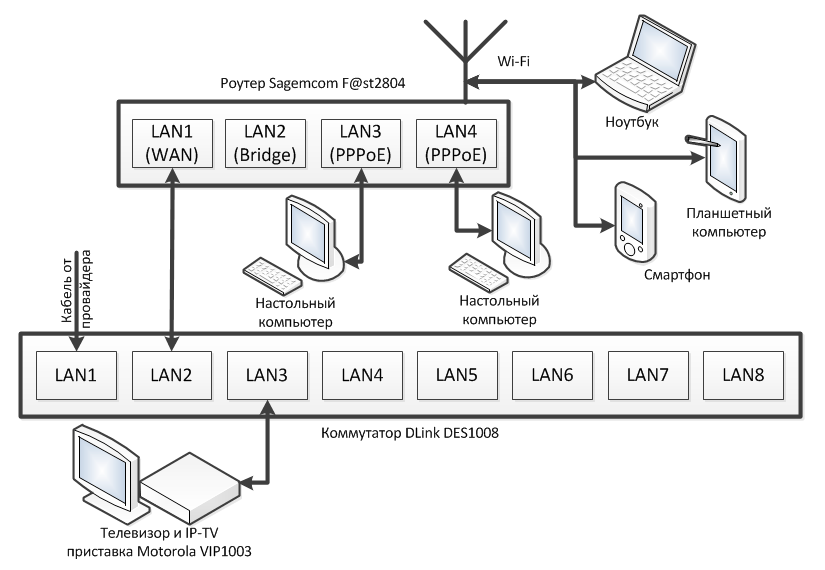
Περιττό να πω ότι η τηλεόραση λειτουργεί καλά;
Ένα βράδυ, ενεργοποίησε το κανάλι της National Geographic και εκεί άρχισε η μετάδοση των Mega-εργοστασίων. Ήθελα να δω αυτή την παράσταση, αλλά μου έδιωξε, καθώς η γιαγιά και ο παππούς μου παρακολούθησαν την επόμενη τηλεοπτική σειρά "Mentovsky" στο NTV.
Πρόθεμα στο σπίτι μέχρι στιγμής μόνο ένα, και θέλετε να δείτε ένα ενδιαφέρον κανάλι. Τι πρέπει να κάνω; Η απόφαση ήρθε αμέσως: "Τι γίνεται αν προσπαθήσετε να εγκαταστήσετε ψηφιακή τηλεόραση στο φορητό σας υπολογιστή;"
Δυστυχώς, Δρομολογητή TP-Link WR842ND, που αγοράστηκε σε αντάλλαγμα για rosteleukovsky δρομολογητή που παραδόθηκε, αποδείχθηκε ότι είναι η πρώτη αναθεώρηση και το πρωτόκολλο IGMP δεν το υποστηρίζει. Ήδη αναστατωμένος, αλλά βρήκε το πρόγραμμα IP-TV Player και βελτιστοποιήθηκε για τη συναρμολόγηση του North-Caucasian Rostelecom DISEL-TV Player με βάση την αρχική έκδοση IP-TV Player.
Το DISEL-TV Player διαθέτει έτοιμες λίστες αναπαραγωγής προσαρμοσμένες για την τοπική Rostelecom. Μορφή λιστών αναπαραγωγής m3u.
Λήψη και εγκατάσταση του DISEL-TV Player. Σε αναλογία με το πρόθεμα που συνέδεσα το φορητό υπολογιστή με μια ελεύθερη θύρα του διακόπτη.
Η κάρτα δικτύου DHCP έλαβε τις ακόλουθες ρυθμίσεις:

Όπως βλέπετε, σε αντίθεση με το PPPoE, η μάσκα υποδικτύου είναι τελείως διαφορετική. Αυτός είναι ο λόγος για τον οποίο χρειάζεστε υποστήριξη πρωτοκόλλου IGMP με δρομολογητή, ρυθμίζοντας τις θύρες του δρομολογητή με γέφυρα ή μετακινώντας ένα διακόπτη.
Επιλέξαμε το σωστό δίκτυο στις ρυθμίσεις της συσκευής αναπαραγωγής ...

Και η IP-TV έχει κερδίσει:

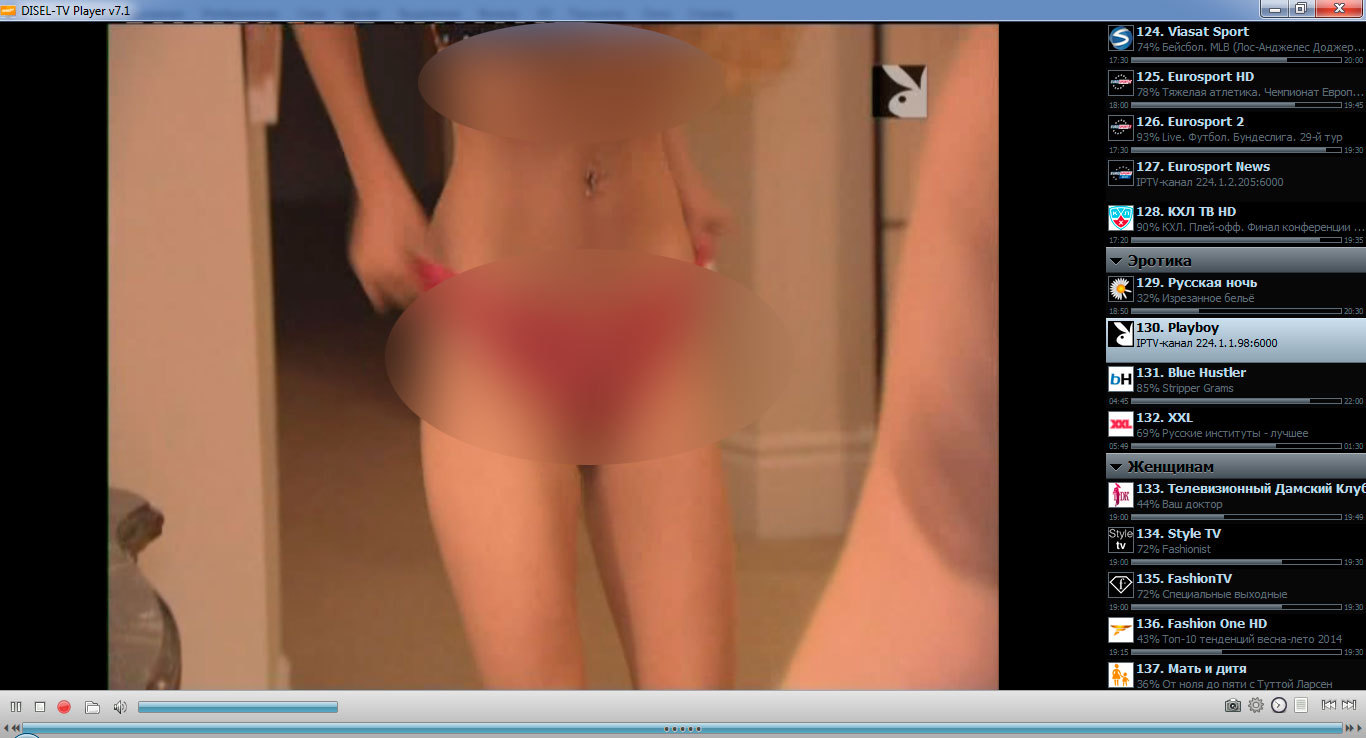
Ήμουν πολύ έκπληκτος όταν ενεργοποιήθηκε και το Playboy, αν και το πακέτο 18+ καναλιών δεν ήταν συνδεδεμένο με μένα.
Ακόμη και μια σύνδεση με κωδικό πρόσβασης δεν ήταν απαραίτητη.
Φωνή-πέρα: είναι ενδιαφέρον, η σύνδεση και ο κωδικός πρόσβασης χρειάζονται μόνο για τις "διαδραστικές" δυνατότητες της κονσόλας;
Και έπειτα ξανά έκανα πρόβλημα: έχοντας δύο παράλληλες συνδέσεις, ο υπολογιστής παίρνει σύγχυση, όπου έχει το Διαδίκτυο και σταματά να ανοίγει τις σελίδες.
μέθοδο δόρυ στο συμπέρασμα ότι η τηλεόραση είναι στην πραγματικότητα πολύ και βαθιά, το οποίο IP διεύθυνση οδηγείται στις ρυθμίσεις δικτύου. Μπορείτε να καθορίσετε, για παράδειγμα 192.168.137.1/255.255.255.0. LAN παύουν να οριστεί ως ένα σπίτι, και μια σύνδεση στο Internet είναι διαθέσιμη.
Μην ξεχάσετε να επιλέξετε τις ρυθμίσεις δικτύου της συσκευής αναπαραγωγής και πάλι.
Εάν ο φορητός υπολογιστής έλλειψη συσκευές δικτύου δεν είναι, για προβολή σε τηλεόραση επιτραπέζιο υπολογιστή χρειάζεστε μια δεύτερη κάρτα δικτύου.
Το τελικό σχέδιο σύνδεσης έχει ως εξής:
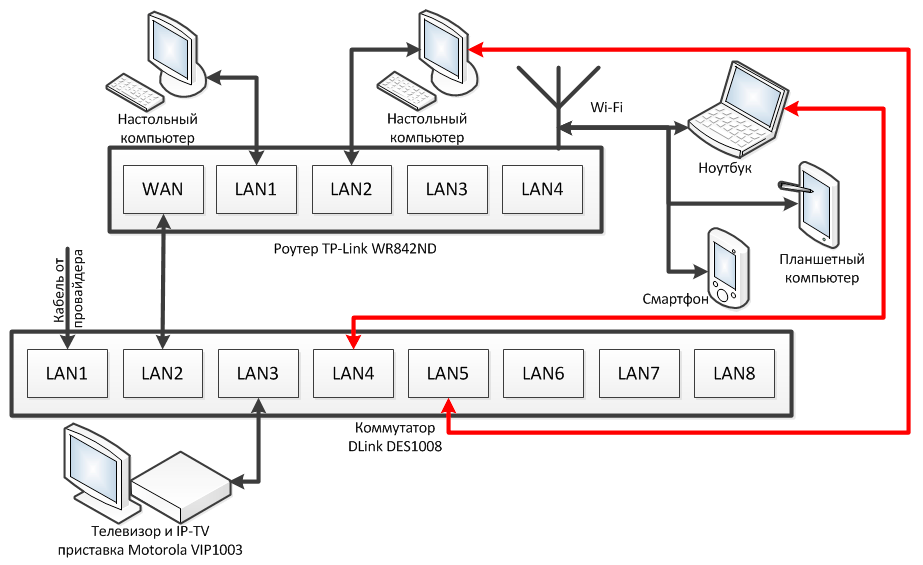
Red σημαντική σύρμα που απαιτείται για να παρακολουθήσετε τηλεόραση σε ένα φορητό υπολογιστή και έναν επιτραπέζιο υπολογιστή.
Και μια άλλη μύγα στην αλοιφή (περίπου Σταυρούπολης Rostelecom): Εάν ενεργοποιήσετε το ίδιο κανάλι στον υπολογιστή σας και στην κονσόλα, και στη συνέχεια, κλείστε τον παίκτη, ή να μεταβείτε σε άλλο κανάλι, το TV στην κονσόλα παγώνει για να συνεχίσετε να παρακολουθείτε το ίδιο κανάλι ή το ίδιο γέρνουν σε ένα λεπτό ώρα αδράνειας.
Πρόσφατα άρχισε να επιλέγει το θέμα περαιτέρω.
Βρέθηκε το πρόγραμμα ProgDVB.
Αυτό το πρόγραμμα Έχει σχεδιαστεί για να περιηγηθείτε στο Internet, δορυφορική τηλεόραση και IP-TV. Υπάρχουν πληρωμένες και δωρεάν εκδόσεις. Έκανα ένα δωρεάν ProgDVB 7.
Βασικά χαρακτηριστικά krtichinoe διαφορά - την αδυναμία να καταγράψει βίντεο στη δωρεάν έκδοση.
C αυτό σημαίνει poskaniroval εύρος διευθύνσεων Rostelekomovskogo τηλεόραση.
Πρώτη εκκίνηση: 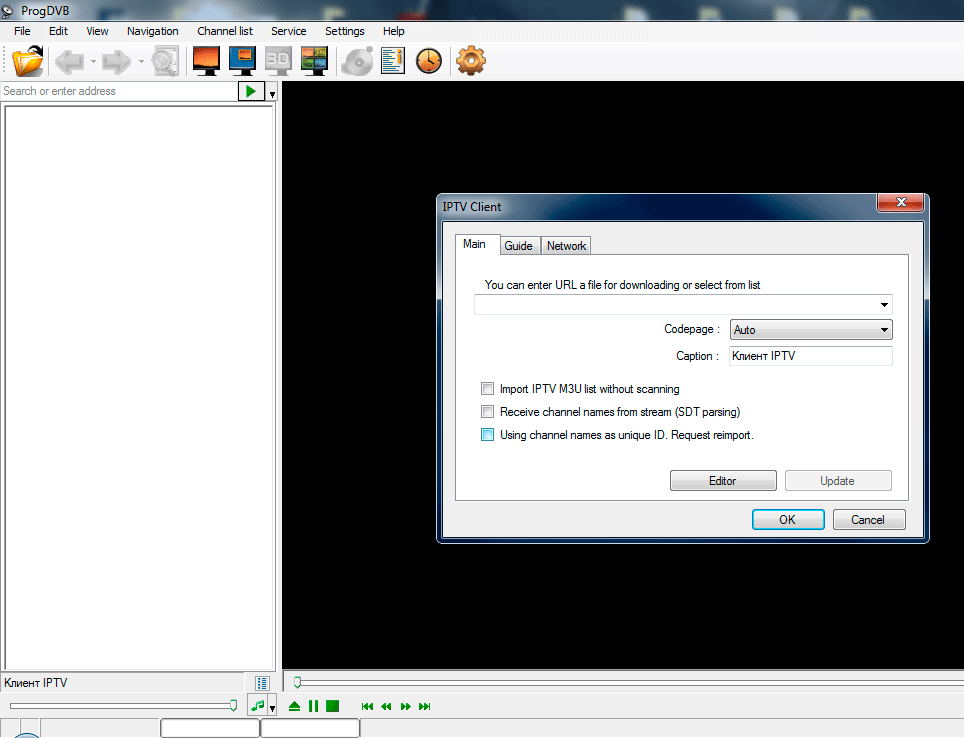
Σπρώξτε τη λίστα καναλιών -\u003e Blind αναζήτησης (λίστα καναλιών -\u003e Μια τυφλή αναζήτηση), να οδηγεί μια σειρά από διευθύνσεις και τα λιμάνια, κάντε κλικ στο Start (Έναρξη): 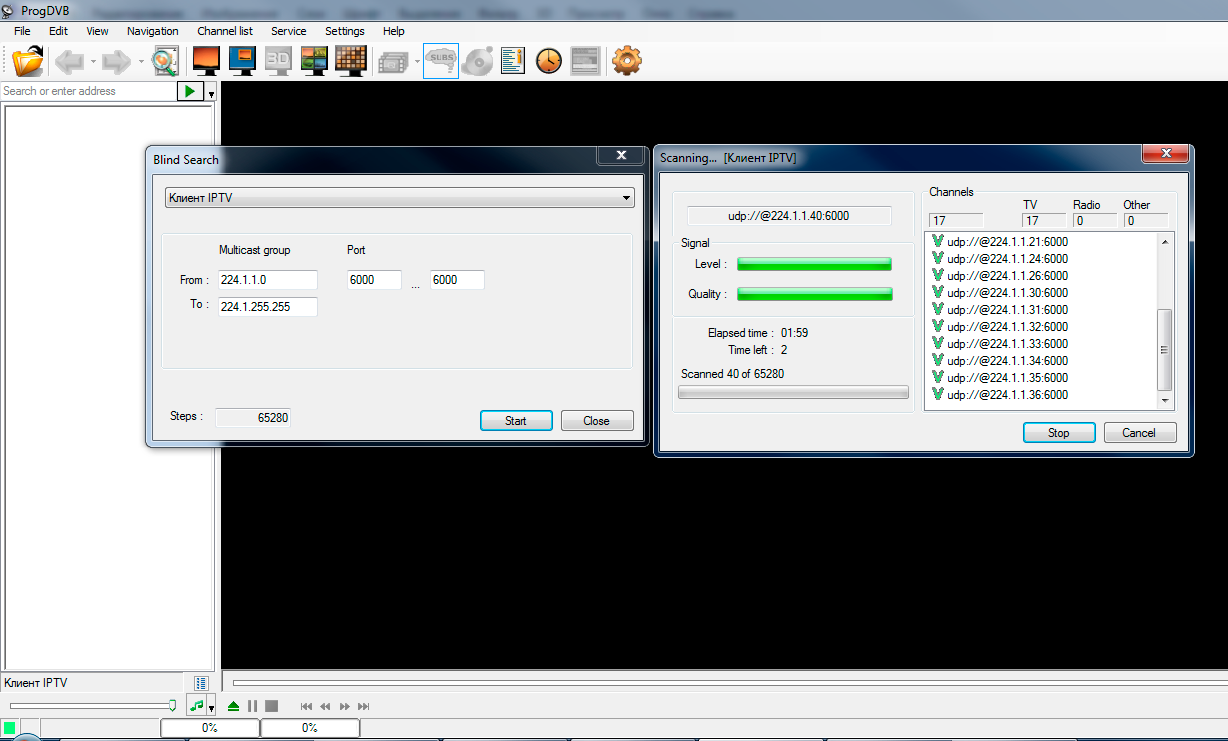
Προσοχή παρακαλώ! διευθύνσεις σάρωσης, ανάλογα με το καθορισμένο εύρος μπορεί να πάρει ένα πολύ μεγάλο χρονικό διάστημα!
Κατά προσέγγιση εύρος των διευθύνσεων ζήτησα τα στοιχεία από την τελική λίστα αναπαραγωγής, που λαμβάνονται από την IP-TV Player-ένα.
Ολόκληρη η σειρά 224.1.1.0 - 224.1.255.255 δεν σαρώσει η σάρωση για τη νύχτα κατάφεραν να φτάσουν 224.1.25 *, και ο τελευταίος είχε βρει τη διεύθυνση του καναλιού 224.1.2.254 ..
Ένα σύνολο 264 καναλιών που βρέθηκαν στη λίστα, μεταξύ των οποίων 2 ραδιοφωνικό σταθμό (Αγάπη-Ραδιόφωνο και της Ρωσίας), μερικά προσδιοριστεί, αλλά σε αδράνεια κανάλια, ορισμένες διπλούν κανάλια και τον αριθμό των καναλιών σε ξένες γλώσσες (Αγγλικά, Γαλλικά, Κορεατικά).
Τότε μπορώ να σαρώσω περισσότερα.
Σε ένα θραύσμα Scrin playlist δει 2 ραδιοφωνικά κανάλια επαναλήψεις, καθώς ένα και το ίδιο κανάλι, αλλά μεταδίδονται σε διαφορετικές περιοχές: 
Όπως αποδείχθηκε, αυτό συμβαίνει μερικές φορές (μην ξεχάσετε να βάλετε στις ρυθμίσεις ProgDVB, ή σε τέτοια κανάλια αγγλική πίστα θα πρέπει να περιλαμβάνονται από προεπιλογή): 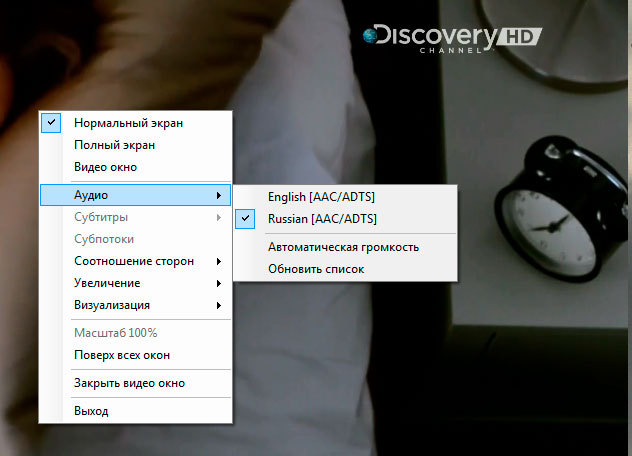
Στο κανάλι Amedia Premium HD διατίθενται επίσης και συνδέονται υπότιτλοι στα ρωσικά.
Εάν η τηλεόρασή σας μεταδίδεται με πολυεκπομπή, μπορείτε να δοκιμάσετε να ρυθμίσετε την τηλεόραση στον υπολογιστή σας. Θα χρειαστεί να κατεβάσετε το πρωτότυπο έκδοση IP-TV Player και να παίρνετε λίστες αναπαραγωγής από τον παροχέα σας (πιθανότατα θα τους βρείτε στον Ιστό) ή να τις δημιουργείτε μόνοι σας χρησιμοποιώντας το ProgDVB.
Σας ευχαριστώ για την προσοχή σας. Ελπίζω ότι αυτή η πληροφορία ήταν χρήσιμη για κάποιον.
Ετικέτες: Προσθήκη ετικετών
Πριν να διαμορφώσετε το IPTV, πρέπει να κάνετε λήψη του αρχείου εγκατάστασης του προγράμματος. Εάν το αρχείο λήφθηκε νωρίτερα, θα πρέπει να βεβαιωθείτε ότι κατά την εγκατάσταση του προγράμματος έχετε μια ενεργή σύνδεση στο Διαδίκτυο, διαφορετικά δεν θα μπορείτε να χρησιμοποιήσετε τις αυτόματες ρυθμίσεις που παρέχονται από τον πάροχο.
Εγκατάσταση της συσκευής αναπαραγωγής
Το αρχείο εγκατάστασης που έχει ληφθεί πρέπει να ανοίξει, θα εμφανιστεί το παράθυρο του προγράμματος εγκατάστασης. Πρέπει να επιλέξετε ρωσική γλώσσα και κάντε κλικ στο OK. Στη συνέχεια, θα διαβάσετε το μήνυμα καλωσορίσματος από το πρόγραμμα εγκατάστασης και κάντε κλικ στο κουμπί "Επόμενο". Θα δείτε μια λίστα με τις πρόσθετες υπηρεσίες που μπορείτε να εγκαταστήσετε, αλλά είναι προτιμότερο να εγκαταλείψετε τυχόν πρόσθετες υπηρεσίες από προεπιλογή. Πρέπει να επιλέξετε "Ρυθμίσεις" και να αφαιρέσετε όλα τα πλαίσια ελέγχου απέναντι από τις πρόσθετες υπηρεσίες. Στη συνέχεια, πρέπει να κάνετε κλικ στο κουμπί "Επόμενο". Τώρα θα δείτε μια λίστα προγραμμάτων που θα πρέπει να εγκατασταθούν από προεπιλογή. Αυτά είναι:
- IP TV Player - πώς να το ρυθμίσετε, θα διαβάσετε παρακάτω.
- Δομοστοιχεία VideoLAN.
- συντόμευση στο κύριο μενού.
- συντόμευση στην επιφάνεια εργασίας.
Εάν έχουν επιλεγεί όλα τα πλαίσια ελέγχου, μπορείτε να κάνετε κλικ στο κουμπί "Επόμενο". Τώρα πρέπει να επιλέξετε το φάκελο όπου θα χρειαστεί να εγκαταστήσετε τη συσκευή αναπαραγωγής. Εάν δεν συμφωνείτε με την προτεινόμενη διαδρομή από προεπιλογή, κάντε κλικ στην επιλογή "Αναζήτηση". Στη συνέχεια, πρέπει να κάνετε κλικ στην επιλογή "Εγκατάσταση" και να περιμένετε έως ότου εγκατασταθεί το πρόγραμμα. Ως αποτέλεσμα της επιτυχούς ολοκλήρωσης της εγκατάστασης, θα εμφανιστεί ένα αντίστοιχο μήνυμα και, στη συνέχεια, κάντε κλικ στο κουμπί "Τέλος".
Ρύθμιση της συσκευής αναπαραγωγής
Αφού εγκατασταθεί το πρόγραμμα, πρέπει να διαμορφωθεί. Για να το κάνετε αυτό, εκκινήστε το IP TV Plauer από την επιφάνεια εργασίας ή από το μενού Έναρξη. Θα σας ζητηθεί να επιλέξετε ένα πακέτο, για παράδειγμα, βασικό, αλλά όλα εξαρτώνται από την κατάστασή σας. Όταν επιλέγετε το πακέτο, κάντε κλικ στο OK. Το παράθυρο του παίκτη ξεκινά. Εάν όλα λειτουργούν, τα κανάλια μετατρέπονται και, στη συνέχεια, δεν απαιτούνται πρόσθετες ρυθμίσεις. Τώρα ξέρετε πώς να ρυθμίσετε την IPTV. Αλλά αν δεν έχουν εμφανιστεί κανάλια, μπορεί να υπάρχουν αρκετοί λόγοι για αυτό.
Πρώτον, η κάρτα δικτύου πρέπει να είναι καταχωρημένη στις ρυθμίσεις, η οποία είναι συνδεδεμένη με το δίκτυο Ethernet του παροχέα σας. Ωστόσο, ενδέχεται να έχετε αρκετές κάρτες δικτύου, ενώ το πρόγραμμα επιλέγει αυτόματα την πρώτη κάρτα δικτύου.
Δεύτερον, τα κανάλια ενδέχεται να μην εμφανίζονται λόγω μιας λειτουργικής σύνδεσης VPN, η οποία μπορεί επίσης να γίνει αντιληπτή από τον παίκτη ως διασύνδεση δικτύου. Σε αυτή την περίπτωση, η σύνδεση VPN από πάνω Δίκτυα τοπικής περιοχής δεν χρειάζεται να αποσυνδεθείτε. Είναι όλα σχετικά με την επιλογή διεπαφής δικτύου. Για να μάθετε τη διεύθυνση IP κάρτα δικτύου, μπορείτε να ανοίξετε την "Κατάσταση τοπικής σύνδεσης" ή τη γραμμή εντολών πληκτρολογήστε ipconfig. Θυμηθείτε τη διεύθυνση της κάρτας σας IP. Τότε πρέπει να πάτε γενικές ρυθμίσεις τον παίκτη του και ελέγξτε με αυτό που είναι γραμμένο εκεί. Η διεύθυνση πρέπει να ταιριάζει με ό, τι γράφτηκε στη γραμμή εντολών, αν δεν είναι, αλλάξτε και επανεκκινήστε τη συσκευή αναπαραγωγής. Εάν η συσκευή εξακολουθεί να μην λειτουργεί, δεν εμφανίζει τα κανάλια, τότε θα πρέπει να πάρετε τις προχωρημένες ρυθμίσεις και να ελέγξετε τη διεύθυνση της λίστας καναλιών. Πρέπει επίσης να βεβαιωθείτε ότι αυτή η λίστα ενημερώνεται αυτόματα.
Παίκτης στην τηλεόραση
Τώρα ας δούμε πώς να ρυθμίσετε την IPTV στην τηλεόραση. Όλα εξαρτώνται από τη μάρκα και το μοντέλο της τηλεόρασης, αλλά γενικά, η τηλεόραση πρέπει να διαθέτει λογισμικό και σύνδεση με το Ethernet ή Wi-Fi δρομολογητή. Εάν η τηλεόρασή σας δεν έχει τη δική της λογισμικού, τότε όλες οι ρυθμίσεις πραγματοποιούνται μέσω ειδικού προγράμματος αναπαραγωγής πολυμέσων, το οποίο θα υποστηρίξει τη μετάδοση IPTV.

















